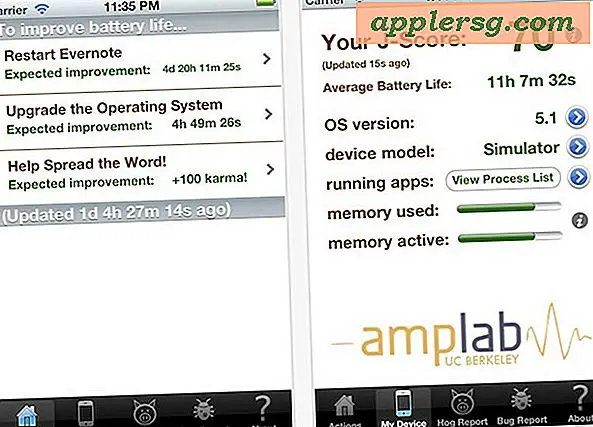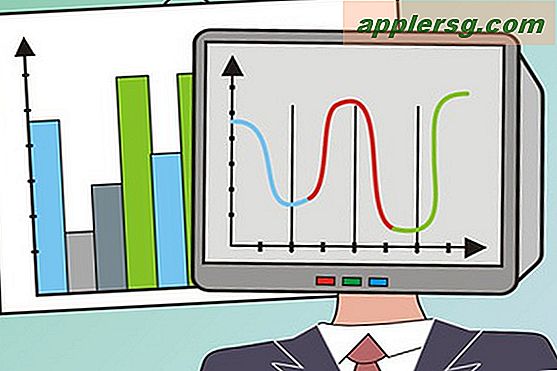วิธีการใช้ Logic Pro Real-Time Analyzer
Logic Pro มีตัววิเคราะห์แบบเรียลไทม์มากมาย ซึ่งแสดงเนื้อหาความถี่ของแทร็กเสียงในกราฟ กราฟแสดงแอมพลิจูดของแทร็กในแกนแนวตั้งและสเปกตรัมความถี่ ซึ่งครอบคลุมช่วงการได้ยินของมนุษย์ในแกนนอน ข้อมูลนี้สามารถใช้เพื่อค้นหาว่าเสียงที่ไม่ต้องการอยู่ที่ใดหรืออยู่ในขั้นตอนการผสมของการผลิตเพลง
เปิดโปรเจ็กต์ใหม่หรือที่มีอยู่ใน Logic Pro และนำเข้าไฟล์เสียงโดยไปที่ "ไฟล์" และเลือก "นำเข้าไฟล์เสียง" จากเมนูแบบเลื่อนลง เลือกไฟล์เสียงจากคอมพิวเตอร์ของคุณด้วยเบราเซอร์ไฟล์ที่ปรากฏขึ้น เมื่อคุณเลือกไฟล์และคลิก "เปิด" ไฟล์เสียงจะโหลดลงในแทร็กในรายการแทร็ก
ค้นหาแถบช่องของแทร็ก ซึ่งเป็นคอลัมน์ที่อยู่ด้านล่างซ้ายของหน้าต่าง "จัดเรียง" แถบช่องสัญญาณมีตัวควบคุมสำหรับการแทรกเอฟเฟกต์เข้าไปในเส้นทางสัญญาณเสียงและสำหรับการกำหนดเส้นทางสัญญาณผ่านมิกเซอร์
คลิกที่เมนูแบบเลื่อนลง "แทรก" ในแถบช่องและไปที่ "EQ" "ช่อง EQ" และสุดท้ายไปที่ "โมโน" หรือ "สเตอริโอ" การดำเนินการนี้จะเริ่มต้นปลั๊กอิน "Channel EQ" แทรกลงในเส้นทางเสียง และเปิดหน้าต่างของปลั๊กอิน
กดแป้นเว้นวรรคหรือปุ่มสามเหลี่ยมที่หันไปทางขวาในส่วนการขนส่งเพื่อเริ่มเล่นแทร็ก ที่ด้านซ้ายของหน้าต่างปลั๊กอิน ให้คลิกปุ่ม "ตัววิเคราะห์" เพื่อเปิดใช้ตัววิเคราะห์แบบเรียลไทม์ ขณะนี้ข้อมูลความถี่กำลังแสดงอยู่บนกราฟของเครื่องวิเคราะห์
ปรับความละเอียดของกราฟโดยเลือก "ความละเอียดต่ำ (1024 คะแนน)," "ความละเอียดปานกลาง (2048 คะแนน)" หรือ "ความละเอียดสูง (4096 คะแนน)" จากเมนูแบบเลื่อนลง สองปุ่มด้านล่างปุ่ม "ตัววิเคราะห์" ที่กล่าวถึง ในขั้นตอนที่ 4 สิ่งนี้จะเพิ่มหรือลดความแม่นยำของกราฟ คุณสมบัตินี้มีประโยชน์มากเมื่อต้องการรายละเอียดปลีกย่อยระหว่างการตรวจสอบเสียงของคุณ
คลิกและลากคอลัมน์ตัวเลขที่อยู่ทางด้านขวาของกราฟขึ้นหรือลง สิ่งนี้จะย้ายกราฟขึ้นหรือลง โดยเปิดเผยข้อมูลแอมพลิจูดที่ต่ำหรือสูงเกินไปสำหรับเครื่องวิเคราะห์ที่จะแสดงในตอนแรก ตัวเลขเหล่านี้วัดเป็นหน่วยเดซิเบล เดซิเบลเป็นมาตราส่วนที่ใช้กันทั่วไปในการวัดเสียงเนื่องจากเป็นลอการิทึม และมนุษย์ได้ยินแบบลอการิทึมเมื่อเทียบกับเชิงเส้น